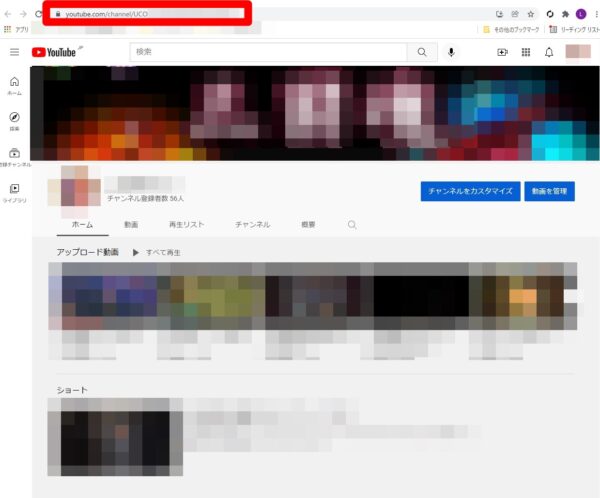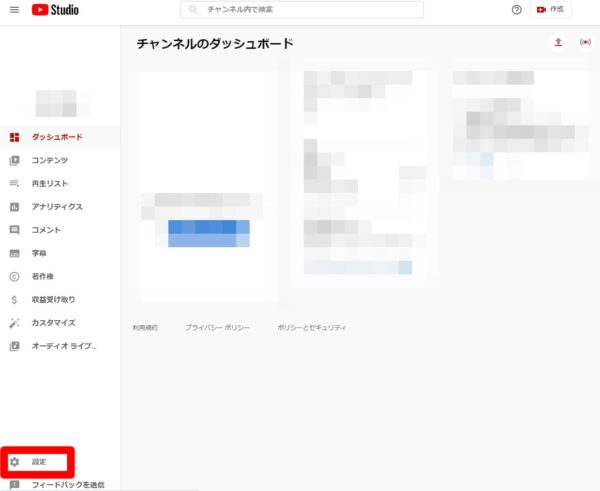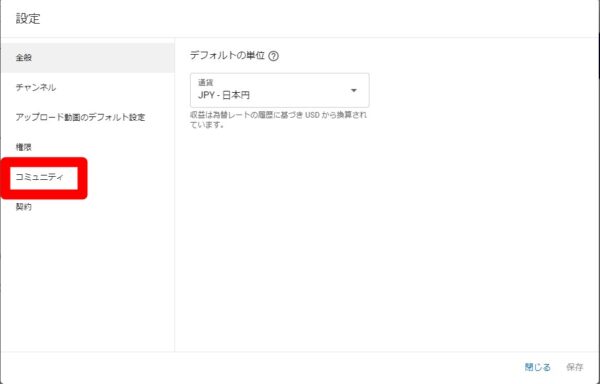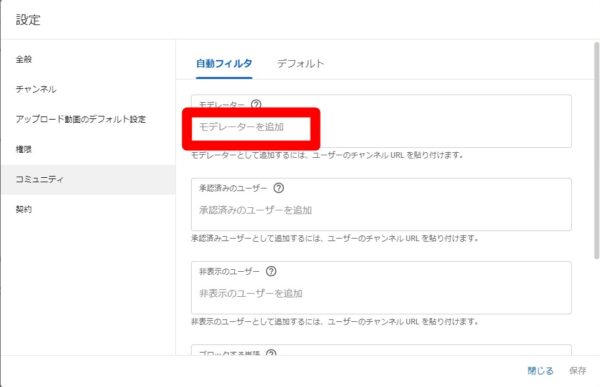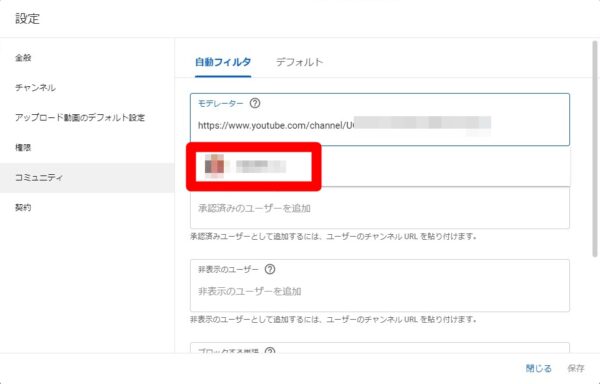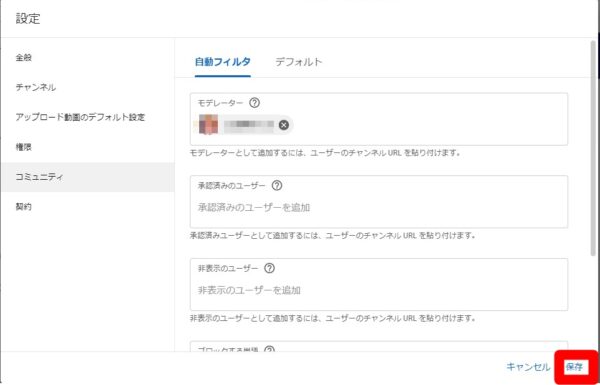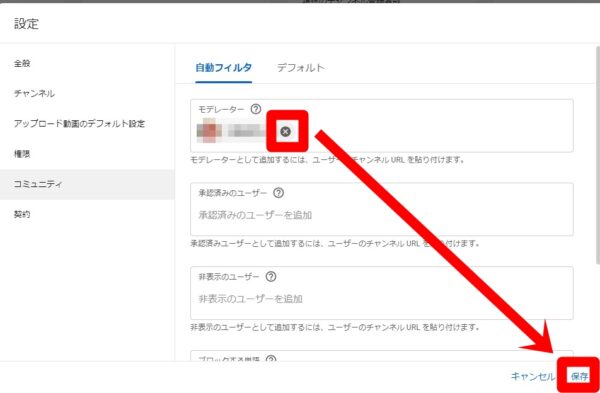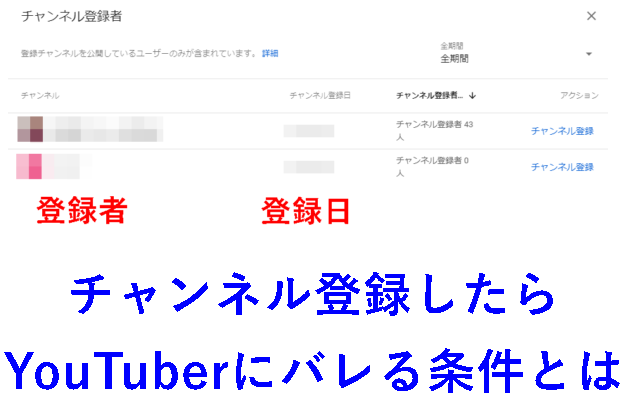YouTubeLIVEではモデレーターという役割を設定することができます。モデレーターは、YouTubeLIVEの配信者のアシスタント的な役割を果たす人のことを指します。
今回の記事では、
- モデレーターとは
- モデレーターができること
- モデレーターの設定方法
- モデレーターの解除方法
について詳しく解説をしていきます。
YouTubeのモデレーターとは
YouTubeLIVEではモデレーターを設定することができます。
YouTubeLIVEでは配信者がリアルタイムで話をしていく必要があるので、たくさんの視聴者を抱える人気YouTuberとかであれば、話をするのに精一杯で管理をするのが大変になります。
そんなときにサポートしてくれるのがモデレーターです。
モデレーターは、YouTubeLIVEのコメントをチェックして、不適切なコメントを削除したり、ユーザーを通報したり、LIVE配信中に視聴ルールをお知らせをしたりなど様々な役割があります。
こういった役割を担ってくれる人がいることで、YouTubeLIVEはよりうまくいくようになります。
テレビ番組も話をする人だけでなく、その裏に様々な方がいてサポートをしています。そういった役割を担っている人が、YouTubeLIVEでのモデレーターというわけです。
モデレーターは配信者が設定することができるのですが、配信者が信頼をおいているユーザーでないと、このような管理をすることは無理なので、配信者に認められたユーザーといえます。
一般的にはモデレーターとなっているユーザーはボランティア的な感じが多く、そのYouTuberの古参であることが多いです。昔からその配信者を見てきているので、どういったサポートをすればよいのかがわかっていて、適切な対応ができる人が選ばれている印象です。
モデレーターをしたからといって報酬が得られるわけではありません。もし報酬をもらうとしても、配信者と直接契約を交わさないといけません。そういったことは手間がかかるので、基本的には無報酬でボランティアとしてやっている方がほとんどです。
モデレーターの仕様
YouTubeチャンネルを持っている事が前提
モデレーターになれる方は、YouTubeチャンネルを持っている必要があります。
モデレーターのチャット内表示
モデレーターになると、チャット内でユーザー名が青文字になり、ユーザー名の横にスパナアイコンが表示されます。そのため、すぐに判断が付きます。
モデレーター人数は上限なし
モデレーターに設定できる人数に上限がありません。しかし、むやみやたらにモデレーターを設定してしまうと、ライブ配信に悪影響を及ぼす可能性もあるので、しっかりと選抜しないといけません。
1度モデレーターになったら解除されるまで続く
配信者にモデレーター指名された場合、そのライブ配信だけでなく、解除されるまでは配信者のライブ配信においてモデレーターの役割を担うことができます。
モデレーターができること
モデレーターができることとして箇条書きにすると以下のようになっています。
- コメントを削除する
- ユーザーを報告する
- ユーザーを非表示する
- タイムアウトにする
モデレーターの報酬
モデレーターは報酬は発生しません。特にモデレーターをやったからといって、YouTubeの広告収入が発生するということはないのです。
仮に報酬が発生するとすれば、配信者と個別に契約を交わして報酬を払ってもらうしかないのですが、そういった契約を交わして実施しているというのはほぼないでしょう。
ですので、モデレーターは基本的にボランティアとして働くということになります。
報酬などの見返りがなくても、その配信者のことが好きという方が向いている仕事になります。
モデレーターの設定方法
モデレーターを設定するには
- YouTube Studioから設定する
- チャットから設定する
の2通りがあります。
それぞれのやり方を補足します。
YouTube Studioから設定する
YouTube Studioから設定するには
- 設定する相手のチャンネルURLを確認する
- YouTube Studioから設定する
という手順を踏みます。
設定する相手のチャンネルURLを確認する
まず相手のチャンネルURLを確認します。
相手のYouTubeチャンネルを開き、そのURLをコピーしてください。
YouTube Studioから設定する
続いてYouTube Studioにアクセスしてください。
YouTubeStudioの左下にある「設定」をクリックします。
「コミュニティ」を選択します。
モデレーターを追加に先程コピーした相手のチャンネルURLをペーストします。
相手のアイコンが出てくるので、それを選択します。
そして「保存」をクリックしてください。
以上で相手の設定が完了です。
チャットから設定する
チャットから設定することもできます。チャットというのは、コメントとは異なり、YouTubeライブを配信している時のチャットフィードのことです。
そこにいるユーザー名の横にある「︙」を選択し、「モデレーターを追加」をするだけです。
こちらの方が簡単に追加できます。
モデレーターの解除方法
モデレーターを解除するには、先程と同様にしてYouTubeStudioの設定からコミュニティを開き、モデレーターの横にある「☓」をクリックして消してください。その後、「保存」を選択して反映させてください。
以上のようにすることでモデレーターを解除できます。
まとめ
YouTubeLIVEをする上でかなりの視聴者が見込まれる場合には、モデレーターを指名しておくとより運営が楽になります。
そして、自分の配信に集中することができ、効果もアップするでしょう。
■もっと詳しくYouTubeの使い方を調べる
⇒YouTubeの仕様や使い方まとめ